Risoluzione dei problemi -Conness. manuale-
 Viene visualizzato "Conn. al router wireless non riuscita <Vedere manuale>" se il protocollo di protezione è WPA/WPA2
Viene visualizzato "Conn. al router wireless non riuscita <Vedere manuale>" se il protocollo di protezione è WPA/WPA2
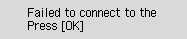

-
Controllo1 Verificare che la password immessa per il router wireless sia corretta.
Se non vi sono problemi con la password
-
Controllo2 Controllare le impostazioni del router wireless.
Se la funzione DHCP del router wireless non è attiva, attivarla e configurare nuovamente le impostazioni della connessione wireless.
-
Controllo3 Ripristinare l'errore e ripetere l'impostazione della stampante.
Premere il pulsante OK.
-
Controllo4 Controllare le impostazioni di filtro dell'indirizzo MAC.
Se il filtro degli indirizzi MAC è attivato nel router wireless, modificare le impostazioni in modo che l'indirizzo MAC della stampante venga accettato.
Per verificare l'indirizzo MAC della stampante, attenersi alla procedura riportata di seguito.
- Premere il pulsante Impostazione (Setup).
- Utilizzare il pulsante
 o
o  per selezionare Impostaz. periferica (Device settings) e premere il pulsante OK.
per selezionare Impostaz. periferica (Device settings) e premere il pulsante OK. - Selezionare Impostazioni LAN (LAN settings) e premere il pulsante OK.
- Selezionare Stampa dettagli LAN (Print LAN details) e premere il pulsante OK.
- Verificare l'MAC address of wireless LAN dei dettagli LAN stampati.
-
Controllo5 Controllare le impostazioni del protocollo di protezione del router wireless (metodo di criptazione).
Se il router wireless è impostato in modo da comunicare solo tramite lo standard IEEE802.11n e la crittografia è impostata su WEP o TKIP, modificare lo standard di crittografia in un'impostazione diversa WEP e TKIP o cambiare lo standard di comunicazione e riconfigurare le impostazioni di connessione wireless.
Se lo standard di crittografia è impostato su WEP o TKIP, non è possibile utilizzare IEEE802.11n come standard di comunicazione.
Per informazioni su come verificare o modificare le impostazioni del router wireless, consultare il manuale del router wireless oppure contattare il relativo produttore.


